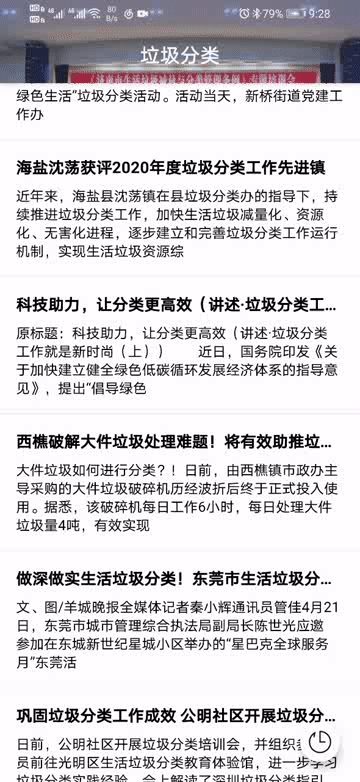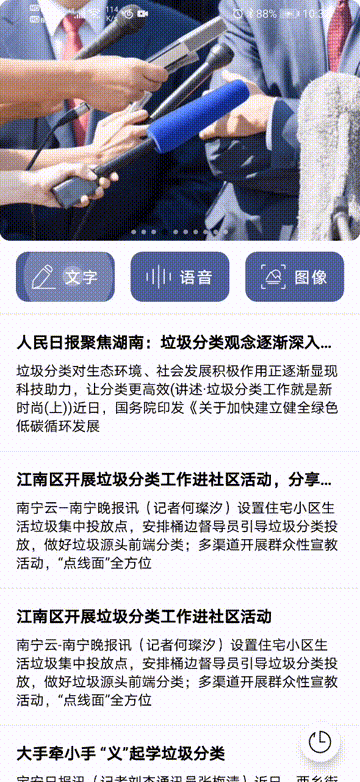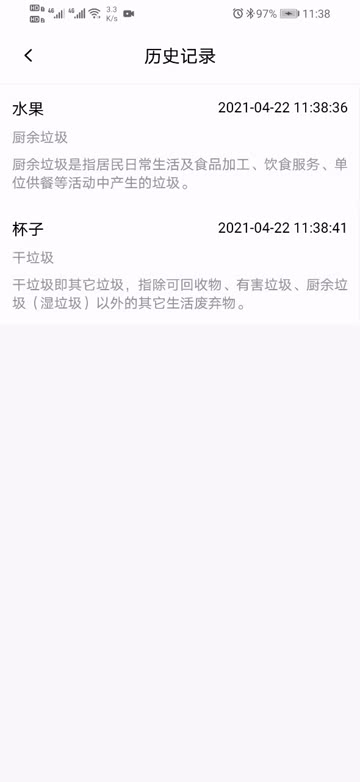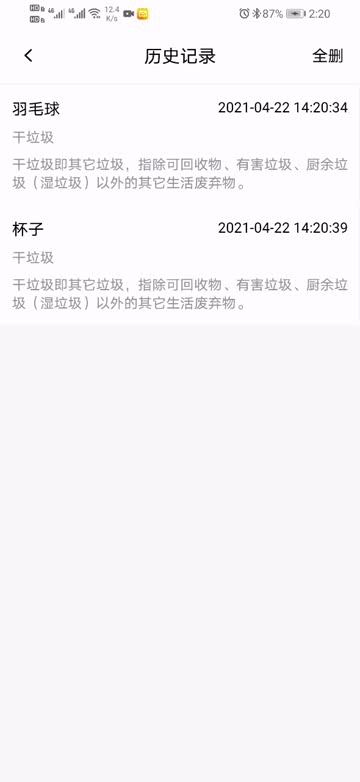历史记录
前言
本文将是这个垃圾分类APP的暂定最后一篇,后面可能有,可能没有,就像薛定谔的猫一样。
正文
本文讲述垃圾分类的历史记录,为什么要这个记录呢?因为可能有时候我查询过某一件物品的分类,然后我不记得了,再查询一次我觉得麻烦,我就希望能看到以往的查询记录。这是一个很合理的要求,不是吗?
一、建表
要保存历史数据,首先要有一个表,在上一篇文章中,我们已经建过一个News了,下面再建一个History表,在model包下新建一个History类,里面的代码如下:
package com.llw.goodtrash.model; import org.litepal.crud.LitePalSupport; /** * 历史记录实体 * * @author llw */ public class History extends LitePalSupport { private int id; private String name; private int type; private int aipre; private String explain; private String contain; private String tip; private String dateTime; public int getId() { return id; } public void setId(int id) { this.id = id; } public String getName() { return name; } public void setName(String name) { this.name = name; } public int getType() { return type; } public void setType(int type) { this.type = type; } public int getAipre() { return aipre; } public void setAipre(int aipre) { this.aipre = aipre; } public String getExplain() { return explain; } public void setExplain(String explain) { this.explain = explain; } public String getContain() { return contain; } public void setContain(String contain) { this.contain = contain; } public String getTip() { return tip; } public void setTip(String tip) { this.tip = tip; } public String getDateTime() { return dateTime; } public void setDateTime(String dateTime) { this.dateTime = dateTime; } }
然后在litepal.xml中配置一下。
注意一下,当你的数据库已经创建之后,如果要使新增的表生效,则需要数据库的版本进行升级,比如之前是1,现在我新增了一个表,那么改成2,这样拟新增的表才会生效。或者你不升级,还是1,你只要把原来的APP卸载重装就可以。
二、新增历史记录页面
在ui包下新建一个HistoryActivity,布局是activity_history.xml。下面对于这个也页面的布局还是要想一下该怎么做,首先肯定要有一个列表用来展示这个数据吧。其次要是没有数据的时候显示一片空白好像也不合适。所以还需要一个显示空数据的布局。
好的,目前先搞定这两步。先写空数据布局,在layout下新建一个layout_empty_data.xml,里面的代码如下:
<?xml version="1.0" encoding="utf-8"?> <LinearLayout xmlns:android="http://schemas.android.com/apk/res/android" android:layout_width="match_parent" android:layout_height="match_parent" android:gravity="center" android:orientation="vertical"> <ImageView android:src="@mipmap/icon_empty_data" android:layout_width="@dimen/dp_100" android:layout_height="@dimen/dp_100" /> <TextView android:layout_width="wrap_content" android:layout_height="wrap_content" android:layout_marginTop="@dimen/dp_12" android:text="空空如也" android:textSize="@dimen/sp_16" /> </LinearLayout>
这里用到的icon_empty_data图标如下:
下面来写这个activity_history.xml代码:
<?xml version="1.0" encoding="utf-8"?> <LinearLayout xmlns:android="http://schemas.android.com/apk/res/android" xmlns:app="http://schemas.android.com/apk/res-auto" xmlns:tools="http://schemas.android.com/tools" android:layout_width="match_parent" android:layout_height="match_parent" android:fitsSystemWindows="true" android:orientation="vertical" tools:context=".ui.HistoryActivity"> <androidx.appcompat.widget.Toolbar android:id="@+id/toolbar" android:layout_width="match_parent" android:layout_height="?attr/actionBarSize" android:background="@color/white" app:navigationIcon="@mipmap/icon_back"> <TextView android:layout_width="wrap_content" android:layout_height="wrap_content" android:layout_gravity="center" android:text="历史记录" android:textColor="@color/black" android:textSize="@dimen/sp_18" /> </androidx.appcompat.widget.Toolbar> <RelativeLayout android:layout_width="match_parent" android:layout_height="match_parent" android:layout_marginTop="@dimen/dp_2"> <include android:id="@+id/lay_empty_data" layout="@layout/layout_empty_data" android:layout_width="match_parent" android:layout_height="match_parent" /> <!--历史记录列表--> <androidx.recyclerview.widget.RecyclerView android:id="@+id/rv_history" android:layout_width="match_parent" android:layout_height="match_parent" android:visibility="gone" /> </RelativeLayout> </LinearLayout>
布局写好了,但是还有列表的item需要写布局和适配器。
三、列表适配器
首先写item的布局,在layout下新建item_history_rv.xml,里面的代码如下:
<?xml version="1.0" encoding="utf-8"?> <RelativeLayout xmlns:android="http://schemas.android.com/apk/res/android" android:layout_width="match_parent" android:layout_height="wrap_content" android:layout_marginBottom="@dimen/dp_1" android:background="@color/white" android:orientation="vertical" android:padding="@dimen/dp_12"> <TextView android:id="@+id/tv_name" android:layout_width="wrap_content" android:layout_height="wrap_content" android:text="物品名称" android:textColor="@color/black" android:textSize="@dimen/sp_16" /> <TextView android:id="@+id/tv_datetime" android:layout_width="wrap_content" android:layout_height="wrap_content" android:layout_alignParentEnd="true" android:text="保存时间" android:textColor="@color/black" android:textSize="@dimen/sp_14" /> <TextView android:id="@+id/tv_type" android:layout_width="wrap_content" android:layout_height="wrap_content" android:layout_below="@+id/tv_name" android:layout_marginTop="@dimen/dp_8" android:text="垃圾类型" android:textColor="@color/hint_color" android:textSize="@dimen/sp_14" /> <TextView android:id="@+id/tv_explain" android:layout_width="wrap_content" android:layout_height="wrap_content" android:layout_below="@+id/tv_type" android:layout_marginTop="@dimen/dp_8" android:text="解释" android:textColor="@color/hint_color" android:textSize="@dimen/sp_14" /> </RelativeLayout>
然后就是写适配器了,在adapter包下新建一个HistoryAdapter类,里面的代码如下:
package com.llw.goodtrash.adapter; import android.widget.TextView; import androidx.annotation.Nullable; import com.chad.library.adapter.base.BaseQuickAdapter; import com.chad.library.adapter.base.BaseViewHolder; import com.llw.goodtrash.R; import com.llw.goodtrash.model.History; import java.util.List; /** * 历史记录列表适配器 * @author llw */ public class HistoryAdapter extends BaseQuickAdapter<History, BaseViewHolder> { public HistoryAdapter(int layoutResId, @Nullable List<History> data) { super(layoutResId, data); } @Override protected void convert(BaseViewHolder helper, History item) { helper.setText(R.id.tv_name, item.getName()) .setText(R.id.tv_datetime,item.getDateTime()) .setText(R.id.tv_explain, item.getExplain()); TextView tvType = helper.getView(R.id.tv_type); switch (item.getType()) { case 0: tvType.setText("可回收垃圾"); break; case 1: tvType.setText("有害垃圾"); break; case 2: tvType.setText("厨余垃圾"); break; case 3: //干垃圾即其他垃圾 tvType.setText("干垃圾"); break; default: tvType.setText("可回收垃圾"); break; } } }
四、历史记录页面初始化
修改HistoryActivity页面代码如下:
package com.llw.goodtrash.ui; import androidx.appcompat.widget.Toolbar; import androidx.recyclerview.widget.LinearLayoutManager; import androidx.recyclerview.widget.RecyclerView; import android.os.Bundle; import android.view.View; import android.widget.LinearLayout; import com.llw.goodtrash.R; import com.llw.goodtrash.adapter.HistoryAdapter; import com.llw.goodtrash.model.History; import com.llw.mvplibrary.base.BaseActivity; import org.litepal.LitePal; import java.util.List; /** * 历史记录 * @author llw */ public class HistoryActivity extends BaseActivity { //工具栏 private Toolbar toolbar; //空数据布局 private LinearLayout layEmptyData; //历史列表 private RecyclerView rvHistory; //适配器 private HistoryAdapter mAdapter; //历史数据列表 private List<History> mList; @Override public void initData(Bundle savedInstanceState) { initView(); } /** * 页面初始化 */ private void initView() { toolbar = findViewById(R.id.toolbar); //设置页面状态栏 setStatubar(this, R.color.white, true); back(toolbar,false); layEmptyData = findViewById(R.id.lay_empty_data); rvHistory = findViewById(R.id.rv_history); //获取数据库中的历史数据 mList = LitePal.findAll(History.class); if (mList.size() > 0) { //设置列表的数据 mAdapter = new HistoryAdapter(R.layout.item_history_rv, mList); rvHistory.setLayoutManager(new LinearLayoutManager(context)); rvHistory.setAdapter(mAdapter); layEmptyData.setVisibility(View.GONE); rvHistory.setVisibility(View.VISIBLE); } else { //隐藏列表 layEmptyData.setVisibility(View.VISIBLE); rvHistory.setVisibility(View.GONE); } } @Override public int getLayoutId() { return R.layout.activity_history; } }
下面我们增加一个进入历史记录页面的入口。
修改activity_main.xml。在NestedScrollView下面加上一个浮动按钮:
<!--浮动按钮 历史记录--> <com.google.android.material.floatingactionbutton.FloatingActionButton android:id="@+id/btn_history" android:layout_width="wrap_content" android:layout_height="wrap_content" android:layout_gravity="bottom|end" android:layout_margin="@dimen/dp_20" android:src="@mipmap/icon_history" android:onClick="jumpHistory" app:backgroundTint="@color/white" app:backgroundTintMode="screen" app:fabSize="mini" app:hoveredFocusedTranslationZ="@dimen/dp_18" app:pressedTranslationZ="@dimen/dp_18" />
位置如下图所示:
icon_history图标
然后在MainActivity中写一个jumpHistory方法,代码如下:
/** * 进入历史记录页面 */ public void jumpHistory(View view) { gotoActivity(HistoryActivity.class); }
运行一下;
嗯,现在是空空如也,下面来添加记录,进行垃圾分类结果返回的第三有三个,分别是文字输入进行垃圾分类,语音输入进行垃圾分类,还有图像输入进行垃圾分类。下面先来看看怎么保存这个垃圾分类的信息。
五、保存历史记录
在前面的文章中当进行分类时,会关联出很多物品,而我们要保存和我输入物品的一致性才行,比如当我搜索水杯时,会出现的结果有:水杯、保温杯、汽车杯等一些物品。而我只需要保存水杯的结果到历史记录就可以了。那么在写保存方法时首先要比对这个搜索结果。一致才保存。
下面来写代码,这里我还是写一个帮助类。在utils下新建一个HistoryHelper类,里面的代码如下:
package com.llw.goodtrash.utils; import android.util.Log; import com.google.gson.Gson; import com.llw.goodtrash.model.History; import com.llw.goodtrash.model.TrashResponse; import com.llw.mvplibrary.network.utils.DateUtil; import org.litepal.LitePal; import java.util.List; /** * 历史记录帮助类 * * @author llw */ public class HistoryHelper { public static final String TAG = "HistoryHelper"; /** * 查询所有历史记录 * * @return 结果列表 */ public static List<History> queryAllHistory() { return LitePal.findAll(History.class); } /** * 是否存在历史记录 * * @param name 物品名 * @return true or false */ public static boolean isHaveHistory(String name) { List<History> histories = LitePal.where("name = ?", name).find(History.class); return histories.size() > 0; } /** * 保存历史记录 * * @param list 需要保存的数据 * @param word 物品名称 */ public static void saveHistory(List<TrashResponse.NewslistBean> list, String word) { for (TrashResponse.NewslistBean bean : list) { //遍历返回数据,找出返回结果中与搜索内容一致的数据,保存到数据表中 if (bean.getName().equals(word)) { //保存数据前先查询是否存在数据 List<History> historyList = queryAllHistory(); //有数据则遍历检查保存 if (historyList.size() > 0) { if (!isHaveHistory(bean.getName())) { //不存在则直接保存 saveHistory(bean); } else { Log.d(TAG, "记录已存在"); } } else { //没有数据则直接保存 saveHistory(bean); } } else { Log.d(TAG, "没有匹配到相关结果,无法保存"); } } Log.d(TAG,new Gson().toJson(queryAllHistory())); } /** * 保存历史 * @param bean */ private static void saveHistory(TrashResponse.NewslistBean bean) { History historyBean = new History(); historyBean.setName(bean.getName()); historyBean.setType(bean.getType()); historyBean.setAipre(bean.getAipre()); historyBean.setExplain(bean.getExplain()); historyBean.setContain(bean.getContain()); historyBean.setTip(bean.getTip()); //添加历史记录的保存时间 historyBean.setDateTime(DateUtil.getDateTime()); historyBean.save(); if (historyBean.save()) { Log.d(TAG, "保存历史记录成功"); } else { Log.d(TAG, "保存历史记录失败"); } } }
下面去使用一下这个方法。
首先是文字输入页面TextInputActivity。
将之前的word变成成员变量:
private String word;//输入的物品
当点击软键盘的搜索按钮时会将输入框的内容赋值给word。
然后只要在getSearchResponse方法中保存就好了。
下面进入声音输入页面VoiceInputActivity。
private String word;//输入的物品
进行赋值
保存结果。
然后是图像输入页面ImageInputActivity。
private String word;//输入的物品
然后赋值:
最后保存。
下面基本上都有了保存,运行一下:
嗯,效果还是不错的吧。
既然有保存,那就应该有删除,理论上来说,删除也是有学问的,单项删除、多选删除、全删。而删除的方法也是多种多样的,比如点击弹窗删除,侧滑删除,编辑列表删除。各种各样的,这里我就弄一个滑动删除和全选删除吧。
六、删除历史记录
先来看看侧滑删除,这里需要用到一个第三方依赖库,打开mvplibrary下的build.gradle。
在dependencies{}闭包下添加如下依赖:
//列表item侧滑删除 api 'com.github.mcxtzhang:SwipeDelMenuLayout:V1.3.0'
添加位置如下:
下面修改历史列表的item布局。
<?xml version="1.0" encoding="utf-8"?> <RelativeLayout xmlns:android="http://schemas.android.com/apk/res/android" android:layout_width="match_parent" android:layout_height="wrap_content" android:layout_marginBottom="@dimen/dp_1" android:background="@color/white"> <!--支持侧滑的布局--> <com.mcxtzhang.swipemenulib.SwipeMenuLayout android:layout_width="match_parent" android:layout_height="wrap_content" android:clickable="true" android:paddingBottom="1dp"> <!--显示文本--> <RelativeLayout android:layout_width="match_parent" android:layout_height="match_parent" android:padding="@dimen/dp_12"> <TextView android:id="@+id/tv_name" android:layout_width="wrap_content" android:layout_height="wrap_content" android:text="物品名称" android:textColor="@color/black" android:textSize="@dimen/sp_16" /> <TextView android:id="@+id/tv_datetime" android:layout_width="wrap_content" android:layout_height="wrap_content" android:layout_alignParentEnd="true" android:text="保存时间" android:textColor="@color/black" android:textSize="@dimen/sp_14" /> <TextView android:id="@+id/tv_type" android:layout_width="wrap_content" android:layout_height="wrap_content" android:layout_below="@+id/tv_name" android:layout_marginTop="@dimen/dp_8" android:text="垃圾类型" android:textColor="@color/hint_color" android:textSize="@dimen/sp_14" /> <TextView android:id="@+id/tv_explain" android:layout_width="wrap_content" android:layout_height="wrap_content" android:layout_below="@+id/tv_type" android:layout_marginTop="@dimen/dp_8" android:text="解释" android:textColor="@color/hint_color" android:textSize="@dimen/sp_14" /> </RelativeLayout> <!-- 侧滑菜单的内容 删除 --> <Button android:id="@+id/btn_delete" android:layout_width="@dimen/dp_100" android:layout_height="match_parent" android:background="@color/red" android:text="删除" android:textColor="@color/white" /> </com.mcxtzhang.swipemenulib.SwipeMenuLayout> </RelativeLayout>
这里有一个red的颜色,在app模块的colors.xml中添加
<color name="red">#FF0000</color>
然后修改适配器HistoryAdapter,添加侧滑菜单的点击事件。
然后回到HistoryActivity页面去设置适配器的点击事件。
//列表item点击事件 mAdapter.setOnItemChildClickListener((adapter, view, position) -> { });
添加位置如下图所示:
由于现在只给适配器中的一个控件设置了点击事件,因此可以直接写代码,而不需要去判断控件id了。
那么下面在HistoryHelper中添加如下两个删除方法:
/** * 根据id删除数据 * @param id id */ public static void deleteHistoryById(long id){ LitePal.delete(History.class,id); } /** * 根据所有历史记录 */ public static void deleteAllHistory() { LitePal.deleteAll(History.class); }
下面我要修改一下HistoryActivity页面的代码:
package com.llw.goodtrash.ui; import androidx.appcompat.widget.Toolbar; import androidx.recyclerview.widget.LinearLayoutManager; import androidx.recyclerview.widget.RecyclerView; import android.os.Bundle; import android.view.View; import android.widget.LinearLayout; import com.chad.library.adapter.base.BaseQuickAdapter; import com.llw.goodtrash.R; import com.llw.goodtrash.adapter.HistoryAdapter; import com.llw.goodtrash.model.History; import com.llw.goodtrash.utils.HistoryHelper; import com.llw.mvplibrary.base.BaseActivity; import org.litepal.LitePal; import java.util.ArrayList; import java.util.List; /** * 历史记录 * * @author llw */ public class HistoryActivity extends BaseActivity { //工具栏 private Toolbar toolbar; //空数据布局 private LinearLayout layEmptyData; //历史列表 private RecyclerView rvHistory; //适配器 private HistoryAdapter mAdapter; //历史数据列表 private List<History> mList = new ArrayList<>(); @Override public void initData(Bundle savedInstanceState) { initView(); showListData(); } /** * 页面初始化 */ private void initView() { toolbar = findViewById(R.id.toolbar); //设置页面状态栏 setStatubar(this, R.color.white, true); back(toolbar, false); layEmptyData = findViewById(R.id.lay_empty_data); rvHistory = findViewById(R.id.rv_history); mAdapter = new HistoryAdapter(R.layout.item_history_rv, mList); rvHistory.setLayoutManager(new LinearLayoutManager(context)); rvHistory.setAdapter(mAdapter); //列表item点击事件 mAdapter.setOnItemChildClickListener((adapter, view, position) -> { }); } /** * 显示列表 */ private void showListData() { List<History> historyList = HistoryHelper.queryAllHistory(); if (historyList.size() > 0) { //设置列表的数据 mList.clear(); mList.addAll(historyList); mAdapter.notifyDataSetChanged(); layEmptyData.setVisibility(View.GONE); rvHistory.setVisibility(View.VISIBLE); } else { //隐藏列表 layEmptyData.setVisibility(View.VISIBLE); rvHistory.setVisibility(View.GONE); } } @Override public int getLayoutId() { return R.layout.activity_history; } }
这样改写是为了方便后面的删除操作。
下面运行一下:
下面来看看全部删除,这里我们就写的简单一些,打开activity_history.xml,在toolbar控件中,增加一个全删,如下所示:
<TextView android:id="@+id/tv_all_delete" android:layout_width="wrap_content" android:layout_height="wrap_content" android:layout_gravity="right" android:onClick="deleteAll" android:textColor="@color/black" android:textSize="@dimen/sp_16" android:layout_marginEnd="@dimen/dp_4" android:text="全删" android:padding="@dimen/dp_12"/>
回到HistoryActivity中。
//全删 private TextView tvAllDelete;
绑定控件id。
控制是否显示这个按钮。
点击全删的实现代码。
/** * 全删 * @param view */ public void deleteAll(View view) { HistoryHelper.deleteAllHistory(); showListData(); }
下面运行一下:
那么这个APP的第一版功能就差不多了,虽然很简单吧,但也是需要花点时间去做的。
再给App弄一个桌面图标吧。
如下图修改即可。